Ak často zdieľate súbory, pravdepodobne používate najobľúbenejšie formáty na uľahčenie procesu. Jedným z bežne používaných formátov je PDF.
Prehliadače ako Chrome, Opera a Firefox ponúkajú možnosti na uloženie stránky do PDF. Uložením stránky ako súboru PDF je jej prezeranie jednoduché na akomkoľvek zariadení bez ohľadu na to, či je alebo nie je pripojené k internetu.
Ako uložiť stránku vo formáte PDF v prehliadači Chrome
Ak chcete uložiť stránku ako súbor PDF, kliknite na bodky ponuky vpravo hore. Kliknite na možnosť Tlačiť a keď sa zobrazí rozhranie tlače prehliadača, kliknite na rozbaľovaciu ponuku Cieľ. V predvolenom nastavení bude vo OneNote pre Windows 10.
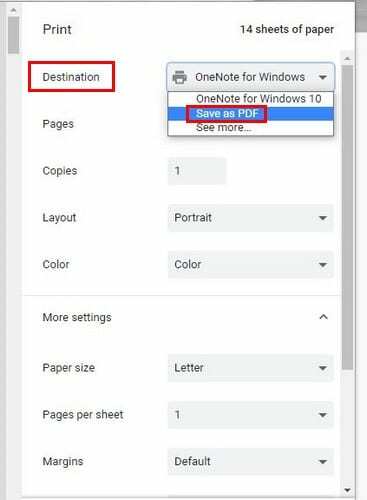
Kliknite na rozbaľovaciu ponuku a vyberte možnosť uložiť ako PDF. Až po výbere tejto možnosti sa vám v spodnej časti zobrazí tlačidlo Uložiť. Po kliknutí na tlačidlo Uložiť budete musieť vybrať umiestnenie sťahovania.
Ako uložiť stránku ako PDF v Opere
Opera má jednoduchý spôsob, ako uložiť stránku ako PDF. Kliknite na červené O vľavo hore a umiestnite kurzor na možnosť Stránka. Keď sa zobrazí bočné okno, kliknite na možnosť Uložiť ako PDF.
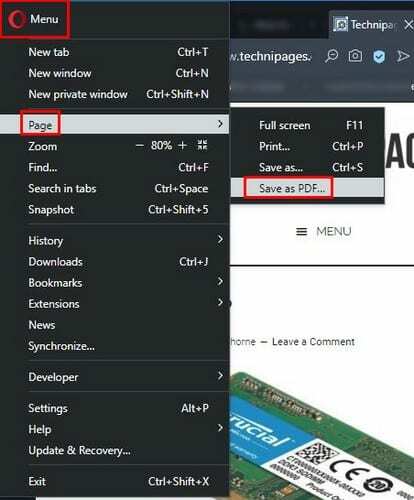
Po kliknutí na možnosť Uložiť vyberte miesto na uloženie súboru.
Ako uložiť stránku ako PDF vo Firefoxe
S Firefoxom si budete musieť nainštalovať doplnok tretej strany s názvom FoxyTab. Po nainštalovaní doplnku kliknite pravým tlačidlom myši na kartu so stránkou, ktorú chcete uložiť ako PDF.
Keď kliknete pravým tlačidlom myši na záložku, voľba FoxyTab bude posledná dole. Umiestnite kurzor na FoxyTab a kliknite na možnosť, ktorá hovorí Save Tan as PDF.
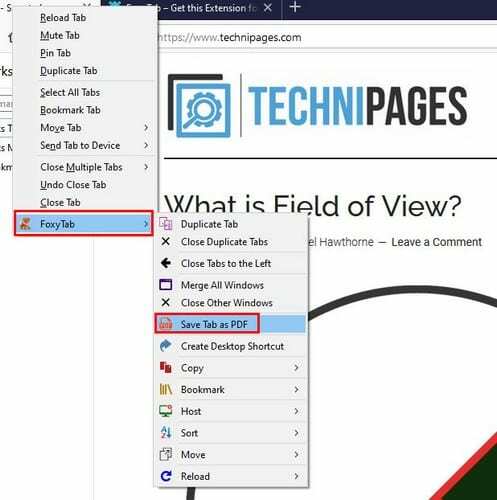
Ako uložiť webovú stránku ako PDF v Microsoft Edge
Pre používateľov Microsoft Edge kliknite na bodky vpravo hore a vyberte možnosť Tlačiť. Keď sa zobrazí tlačová stránka, možnosť Uložiť ako PDF by už mala byť vybratá, ale ak nie je, vo vašom prípade kliknite na rozbaľovaciu ponuku v časti Tlačiareň.
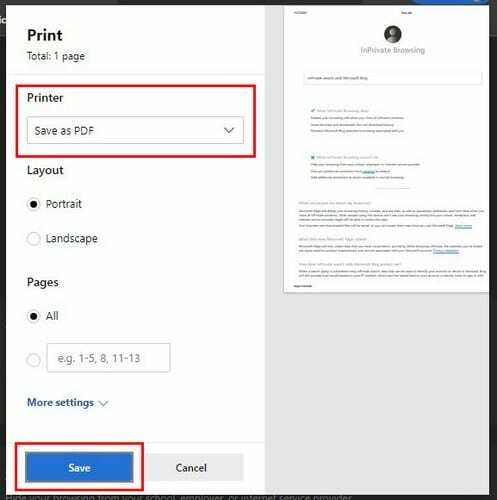
Na dokončenie úlohy nezabudnite kliknúť na modré tlačidlo Uložiť v spodnej časti. Ak vidíte možnosť s názvom Adobe PDF, môžete použiť aj túto.
Záver
Uloženie súboru ako PDF uľahčuje ostatným prezeranie súboru prakticky na akomkoľvek zariadení. Takže, keď budete nabudúce chcieť s niekým zdieľať konkrétnu stránku bez toho, aby ste museli urobiť snímku obrazovky, viete, že sa môžete spoľahnúť na jej odoslanie ako PDF.